دلایل زیادی وجود دارد که ممکن است بخواهید برد موجود در پینترست خود را حذف کنید. ممکن است دیگر به موضوع برد خود علاقه نداشته باشید و یا بخواهید نمایه خود را شلوغ تر از اینی که هست نکنید. نگران نباشید! در این مقاله ما شما را در مورد نحوه حذف بردها از پینترست راهنمایی کرده ایم و تمام راه های ممکن برای حذف برد ها را پوشش داده ایم. در این مطلب سلام دنیا، ما به برنامه پینترست؛ نحوه حذف برد از پینترست و گزینه های جایگزین برای حذف برد در آن پرداخته ایم. با ما همراه باشید.
حذف برد در پینترست
وقتی بردی را در پینترست حذف میکنید، تمام پینهای متصل به آن برد هم نیز حذف میشوند. این به این معنی است که دیگر پین ها در نمایه شما قابل مشاهده و یا جستجو در پینترست نمی باشند. علاوه بر این، اگر بردی را که حذف کرده اید به اشتراک گذاشته باشید، دیگران نمی توانند به آن دسترسی پیدا کنند. پس بنابراین، حذف یک برد در پینترست یک اقدام کاملاً دائمی می باشد که نمی توان آن را لغو کرد. اگر در مورد حذف برد در پینترست مطمئن نیستید، جایگزین های زیادی وجود دارد که می توانید آن ها را برای خود انتخاب کنید.
جایگزین حذف برد در پینترست
شما باید به دنبال گزینههای جایگزین دیگری، اگر که مطمئن نیستید میخواهید یک برد را در پینترست و از حساب خود حذف کنید یا نه - باشید. توجه داشته باشید که مراحل زیر همه روشهایی جایگزین برای دستگاههای تحت وب، اندروید و iOS که بسیار رایج هم هستند، می باشند.
حتما بخوانید: آموزش استفاده از پینترست با 9 ترفند برتر
1. جایگزین حذف برد در پینترست: ادغام و ترکیب برد پینترست
اگر که تعداد زیادی برد دارید و میخواهید تعداد کمی از آن ها را حذف کنید، میتوانید همه پینها را در یک صفحه در پینترست ادغام کنید. هنگامی که یک برد را با دیگری ادغام کردید، فالوورهای برد ادغام شده به برد جدید منتقل نمی شوند و تنظیمات حریم خصوصی برد بر روی مقصد اعمال می شود.
- مرحله 1: برنامه پینترست را در دستگاه تلفن همراه خود باز کنید و وارد حساب کاربری خود شوید.
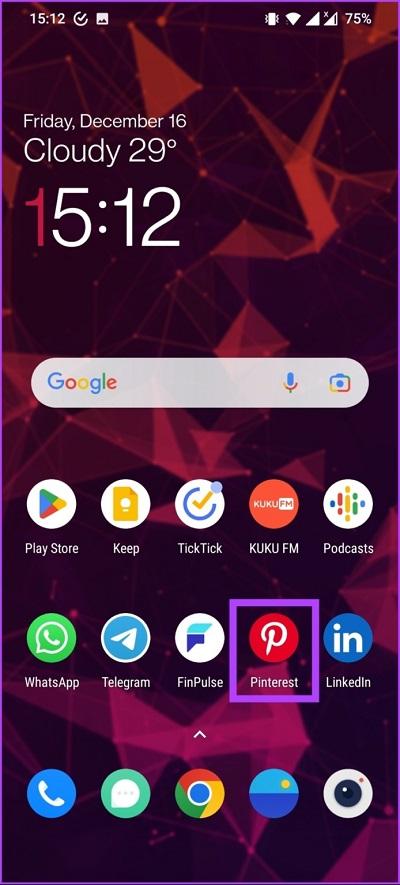
- مرحله 2: بر روی نماد نمایه در نوار ناوبری پایین صفحه ضربه بزنید.
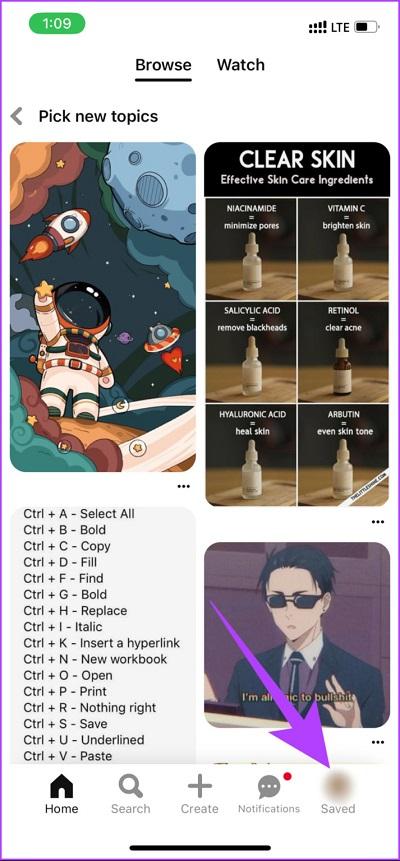
- مرحله 3: در صفحه نمایه خود بر روی بردی که می خواهید آن را حذف کنید ضربه بزنید.
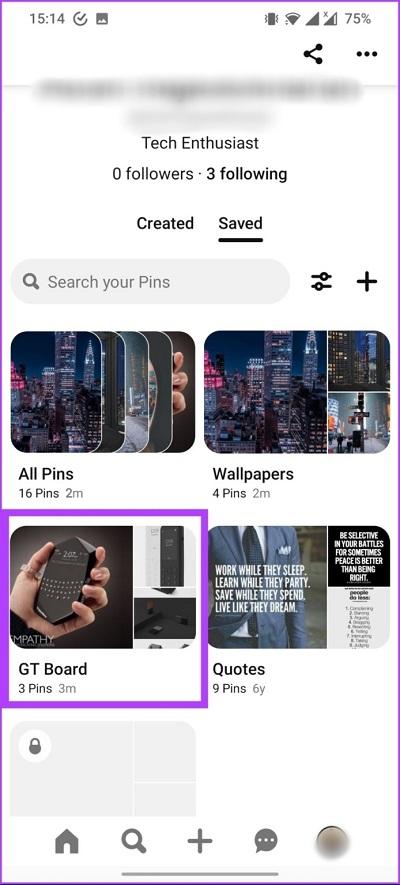
- مرحله 4: در صفحه برد، بر روی نماد سه نقطه در گوشه بالا سمت راست ضربه بزنید.
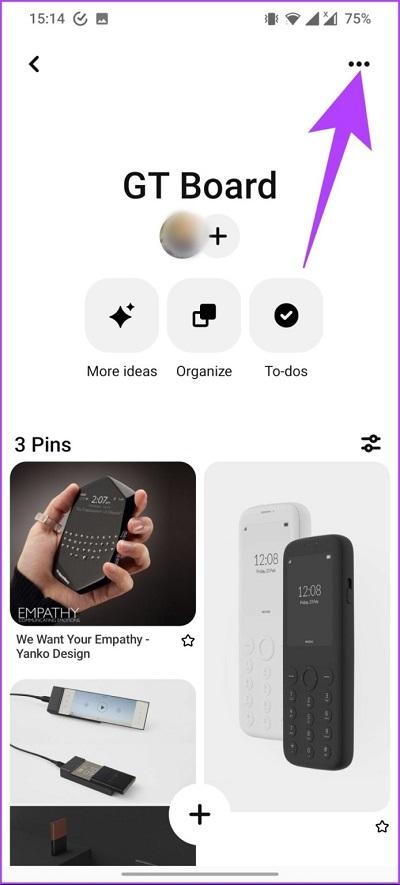
- مرحله 5: در قسمت Options، Merge boards را انتخاب کنید.
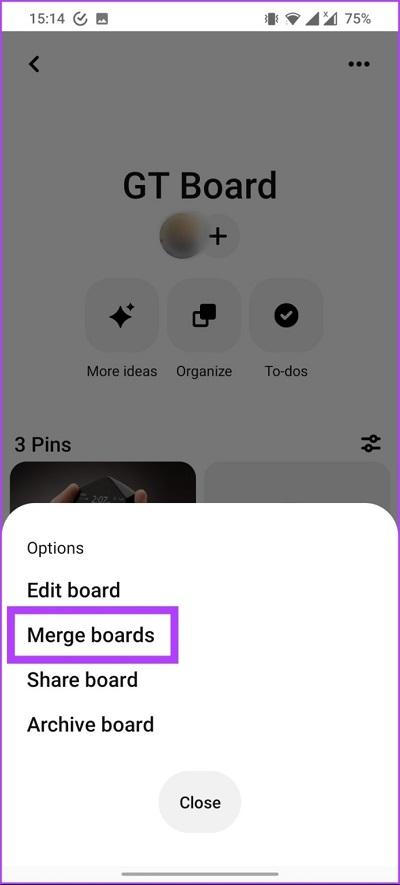
- مرحله 6: اکنون، برد مورد نظر را برای ادغام با آن انتخاب کنید.
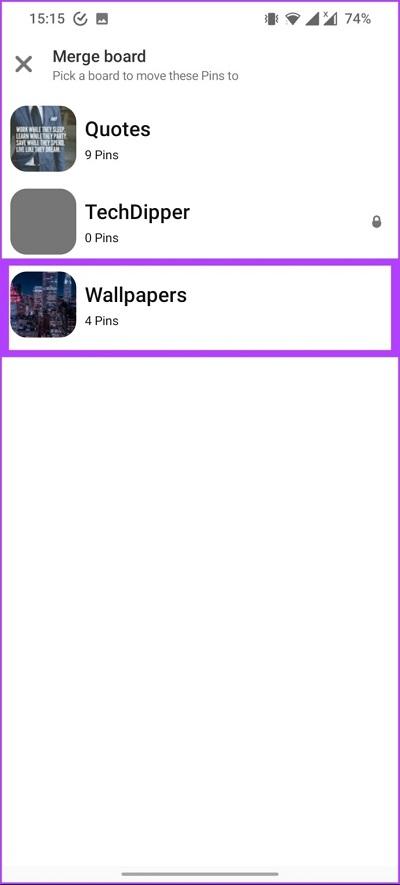
- مرحله 7: در آخر بر روی Merge کلیک کنید.
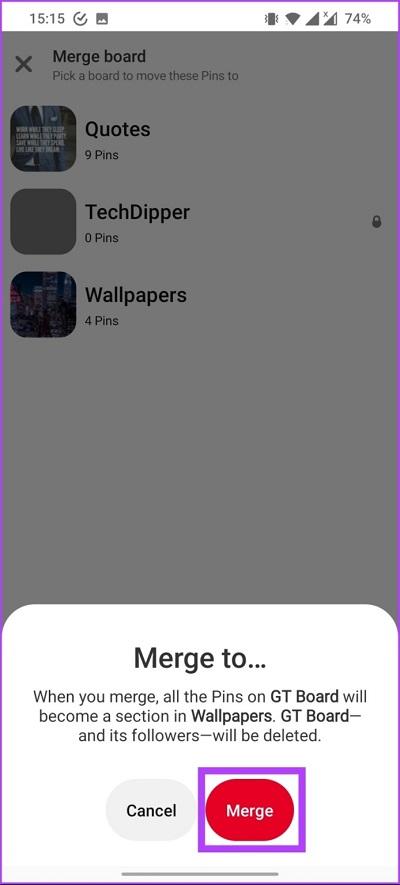
توجه داشته باشید: راهی برای لغو ادغام وجود ندارد. شما باید پین ها را یکی یکی به یک برد جدید منتقل کنید.
حتما بخوانید: نحوه دانلود فیلم از پینترست برای اندروید، آیفون و کامپیوتر
2. جایگزین حذف برد در پینترست: خصوصی کردن برد پینترست
این روش جایگزین دیگری برای حذف برد ها از پینترست می باشد. در این روش، شما باید یک برد را در حساب پینترست خود انتخاب و آن را به حالت خصوصی تغییر دهید.
- مرحله 1: وب سایت پینترست را در مرورگر دلخواه رایانه شخصی خود باز کرده و به حساب خود وارد شوید.
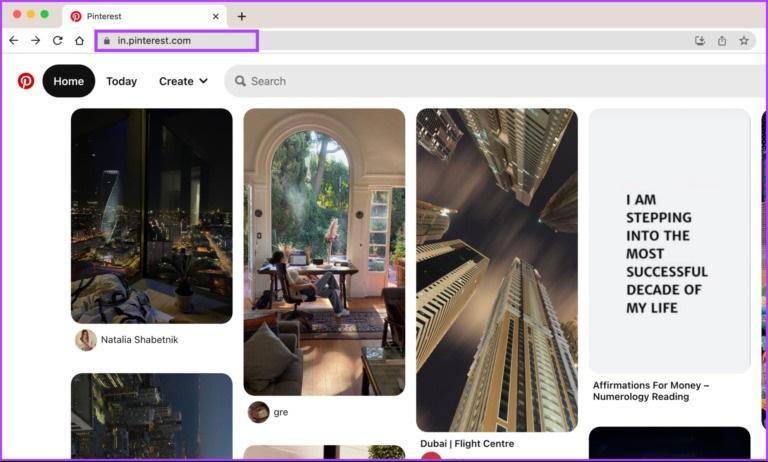
- مرحله 2: بر روی نمایه خود در گوشه سمت راست بالا کلیک کنید.
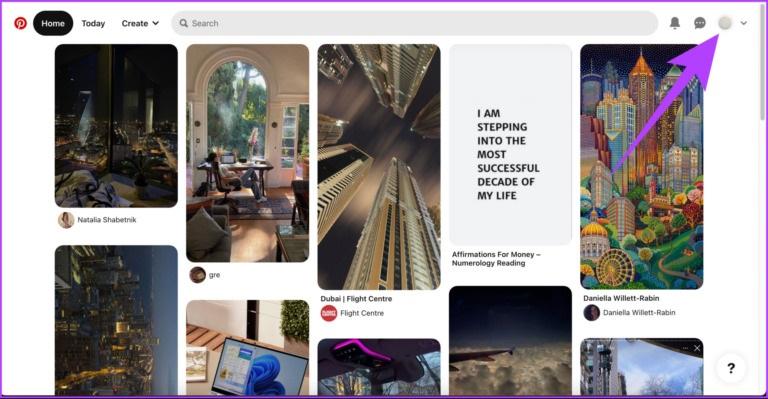
- مرحله 3: در صفحه نمایه خود، در زیر اطلاعات نمایه خود، بر روی Saved کلیک کنید. با این کار تمام برد های ذخیره شده شما نمایش داده می شود.
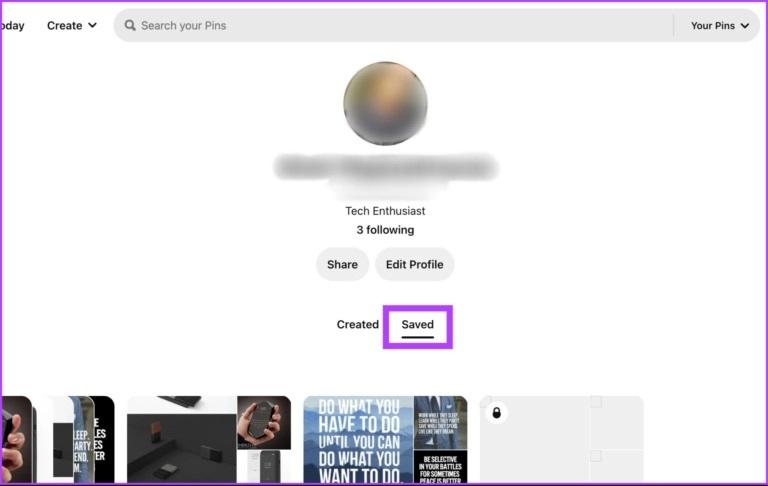
- مرحله 4: به بردی که می خواهید آن را خصوصی کنید بروید. نشانگر موس خود را بر روی برد نگه دارید تا یک نماد مداد برای ظاهر شود. بر روی آن کلیک کنید.
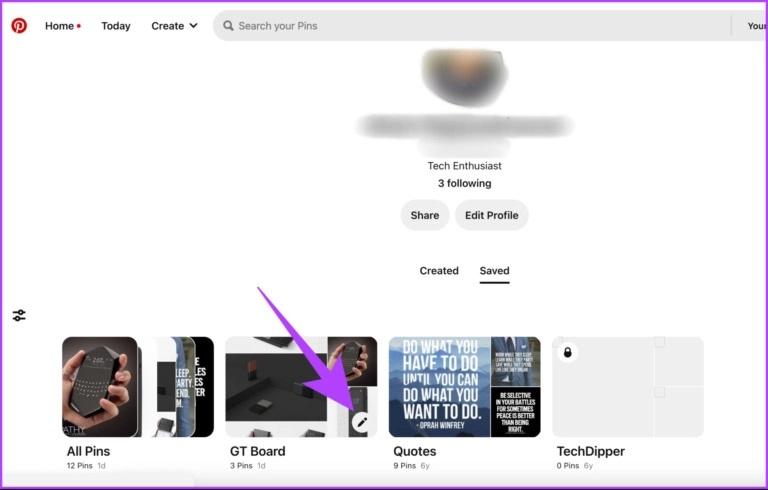
- مرحله 5: در پنجره Edit your board، به پایین بروید و بر روی دکمه Keep this board secret کلیک کنید.
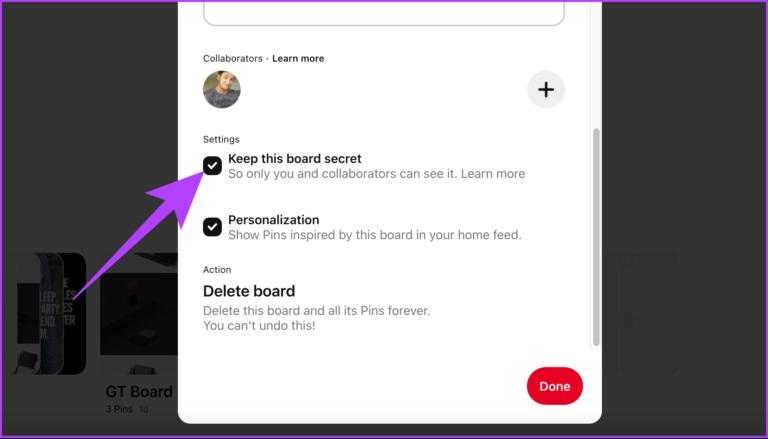
- مرحله 6: در نهایت بر روی گزینه Done ضربه بزنید.
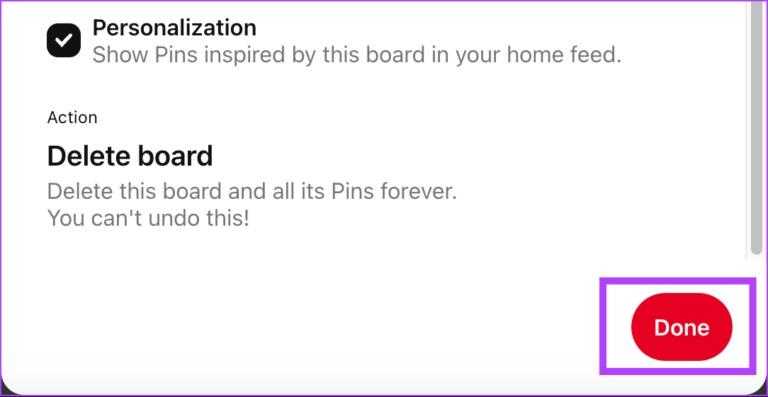
3. جایگزین حذف برد در پینترست: بایگانی کردن برد پینترست
این روش جایگزین دیگری است که نزدیک به گزینه حذف می باشد. توجه داشته باشید که در این روش برد پینترست شما حذف نمی شود بلکه آن را از دید عموم پنهان می کند. وقتی بردی را بایگانی میکنید، میتوانید آن را در پایین نمایهتان، زیر برد هایتان پیدا کنید.
- مرحله 1: برنامه پینترست را در دستگاه تلفن همراه خود باز کنید و وارد حساب کاربری خود شوید.
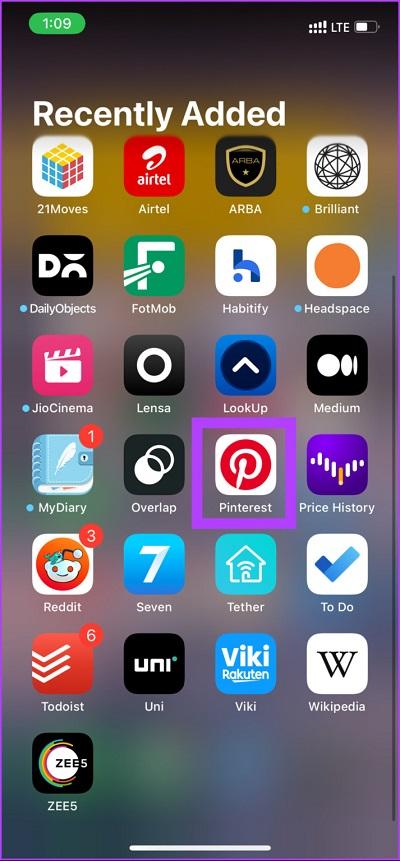
توجه: برای اهداف نمایشی، ما از یک دستگاه iOS استفاده می کنیم.
حتما بخوانید: حذف و پاکسازی تاریخچه موارد اخیر (recents) در اسنپ چت
- مرحله 2: از نوار ناوبری پایین به نماد نمایه خود بروید.
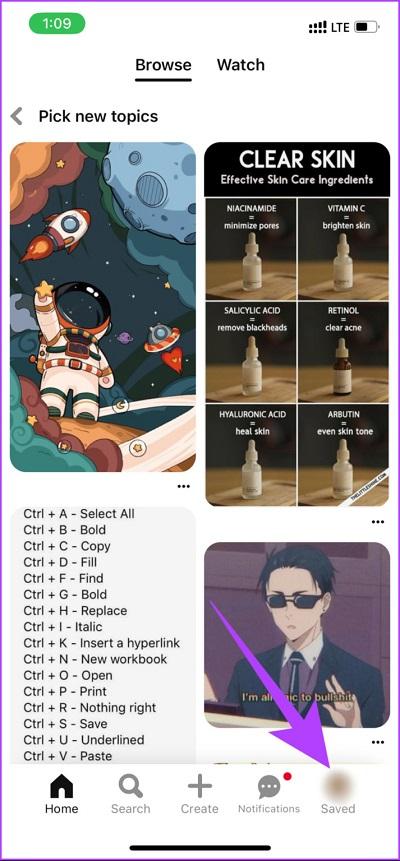
- مرحله 3: در صفحه نمایه خود بر روی تابلویی که می خواهید بایگانی کنید ضربه بزنید.
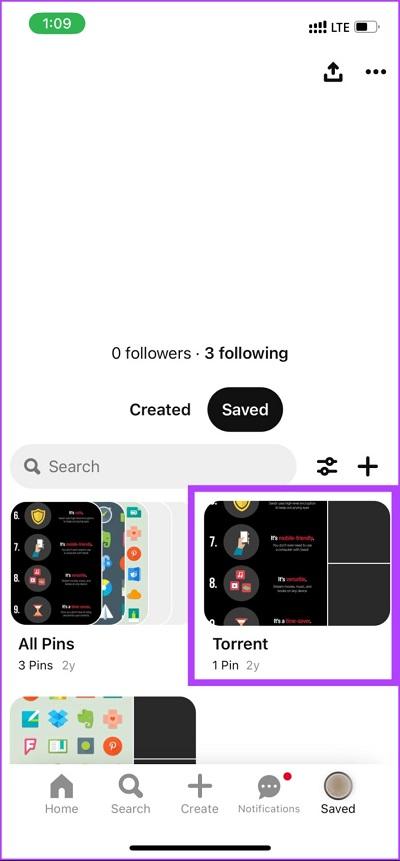
- مرحله 4: در صفحه برد، بر روی نماد سه نقطه در گوشه بالا سمت راست ضربه بزنید.
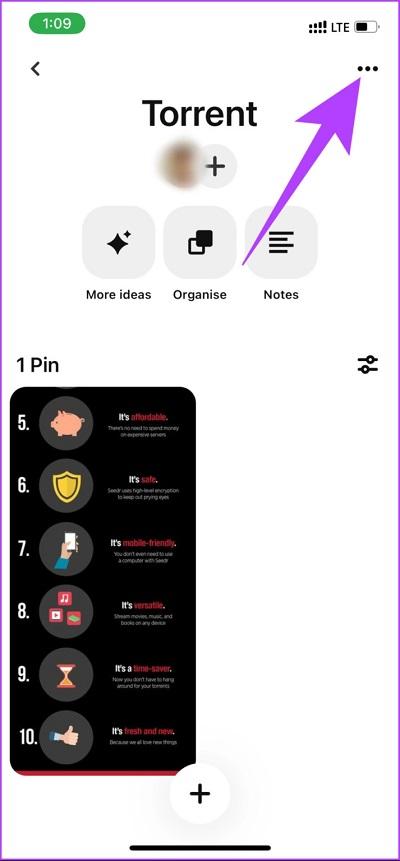
- مرحله 5: در قسمت Options، بر روی Archive ضربه بزنید.
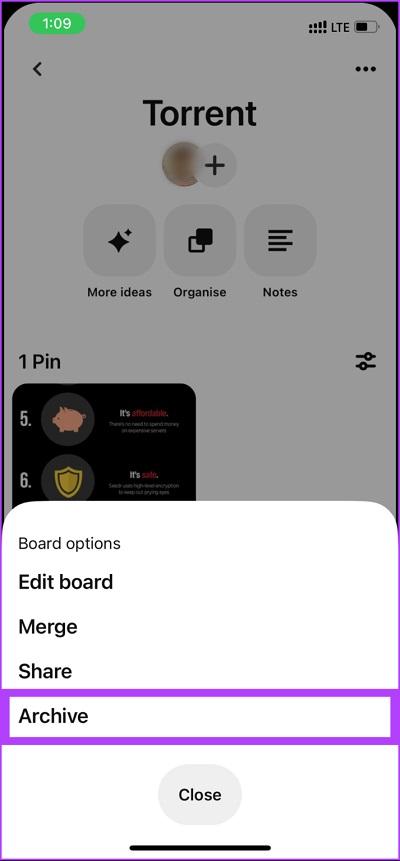
- مرحله 6: در این مرحله، Archive را برای تایید انتخاب کنید. اکنون شما با موفقیت یک برد پینترست را در نمایه خود بایگانی کردید.
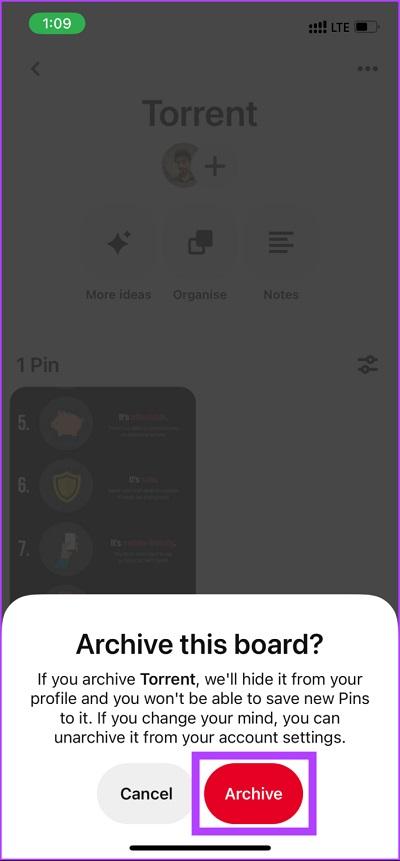
توجه داشته باشید: شما هر زمانی که بخواهید میتوانید آن را از بایگانی خارج کنید. با این حال، اگر مطمئن هستید که دیگر هرگز نمی خواهید بردی را ببینید، به جای آرشیو کردن آن، می توانید آن را حذف کنید.
حتما بخوانید: نحوه اشتراک گذاری عکس های برد (boards) پینترست با دیگران
حذف برد پینترست بر روی دسکتاپ
اگر کارتان با یک برد در پینترست تمام شده است، می توانید آن را حذف کنید. علاوه بر این، حذف برد پینترستاز ویندوز، مک یا کروم بوک بسیار ساده و آسان است.
- مرحله 1: وب سایت پینترست را در مرورگر دلخواه رایانه شخصی خود باز کنید و به حساب خود وارد شوید.
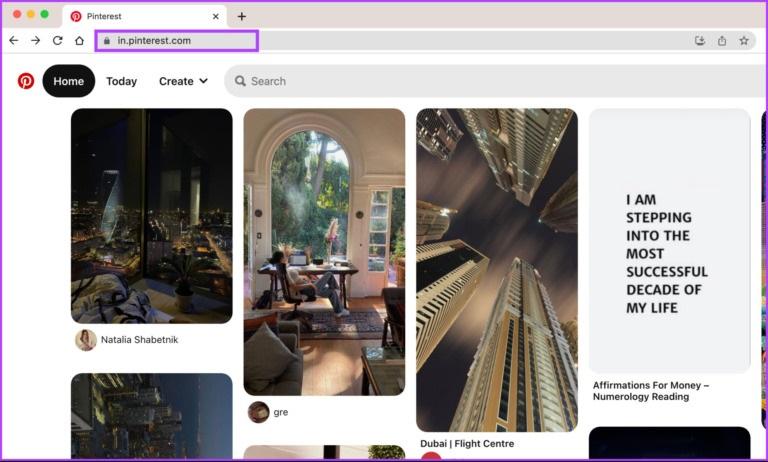
- مرحله 2: بر روی نمایه خود در گوشه سمت راست بالا کلیک کنید.
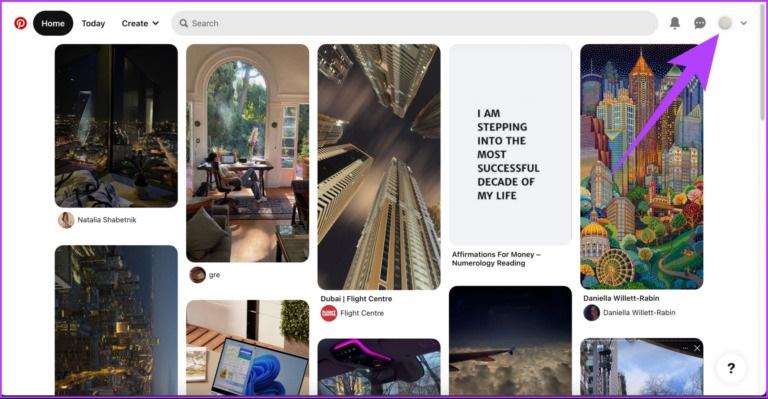
- مرحله 3: در صفحه نمایه خود، به Saved، در کنار گزینه Created بروید. با این کار تمام برد های ذخیره شده شما نمایش داده می شود.

- مرحله 4: به بردی که می خواهید حذف کنید بروید. نشانگر موس خود را بر روی برد نگه دارید، یک نماد مداد ظاهر می شود. بر روی آن کلیک کنید.
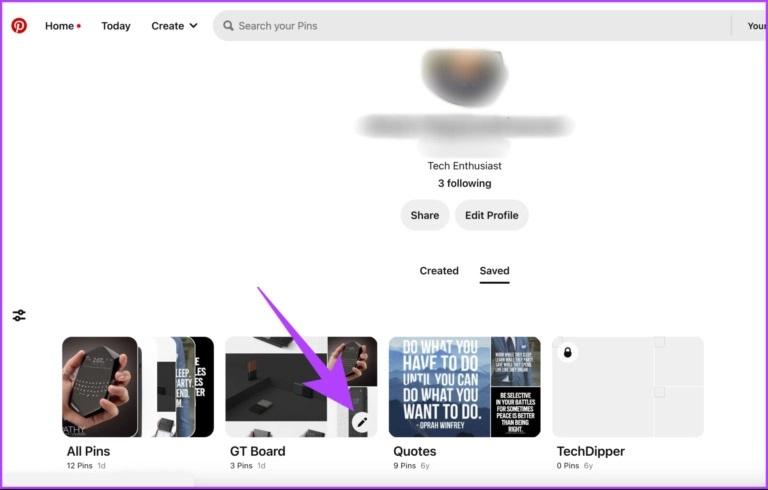
- مرحله 5: در پنجره Edit your board، به پایین بروید و بر روی Delete board کلیک کنید.
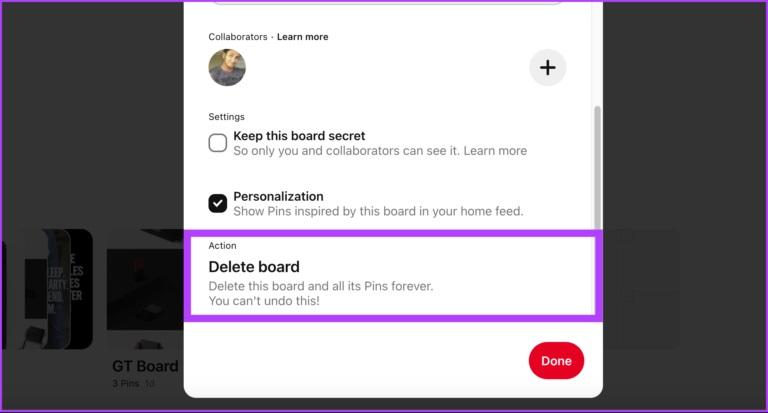
- مرحله 6: در اعلان ظاهر شده Are you sure? بر روی Delete forever کلیک کنید. با این کار، برد انتخابی خود را با موفقیت از حساب پینترست خود حذف کرده اید.
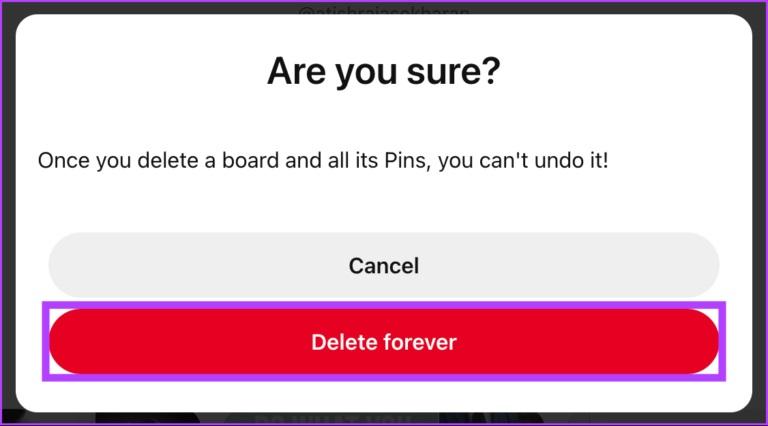
نکته: اگر به رایانه شخصی خود دسترسی ندارید اما همچنان می خواهید برد پینترست خود را حذف کنید، می توانید این کار را از طریق دستگاه تلفن همراه خود نیز انجام دهید.
حذف برد پینترست بر روی دستگاه های تلفن همراه
مراحل حذف برد پینترست از تلفن همراه با استفاده از برنامه پینترست تقریباً مشابه مراحل انجام آن از طریق وب می باشد و تمام مراحل برای Android، iOS و iPad یکسان است.
- مرحله 1: برنامه پینترست را در دستگاه تلفن همراه خود باز کنید و وارد حساب کاربری خود شوید.
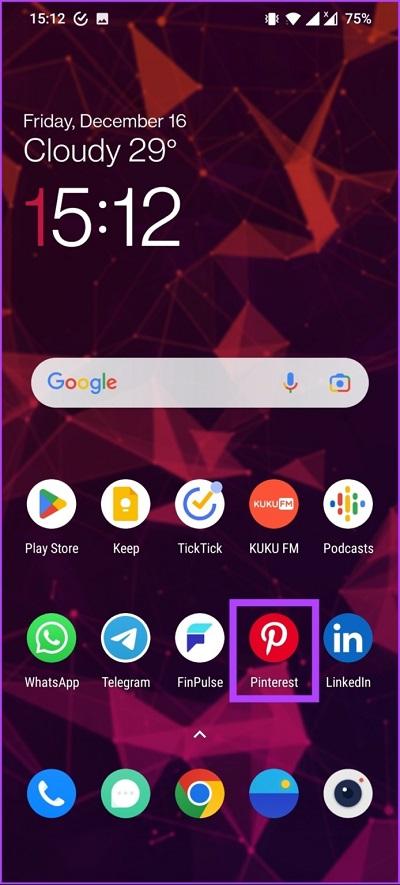
- مرحله 2: از نوار ناوبری پایین به نماد نمایه خود بروید.
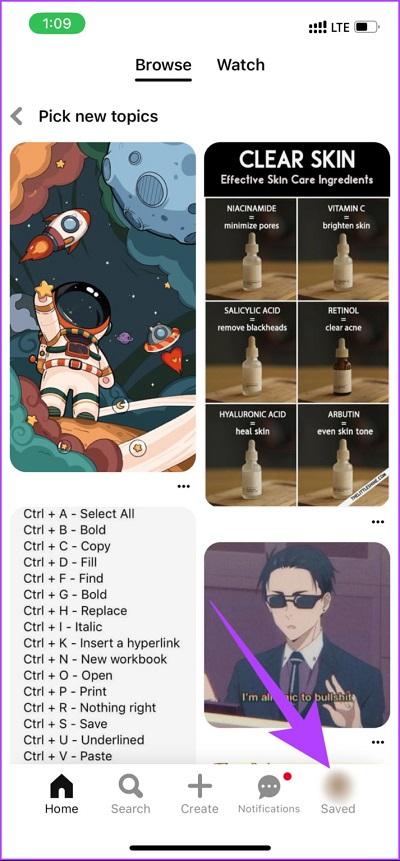
- مرحله 3: در صفحه نمایه خود بر روی بردی که می خواهید حذف کنید ضربه بزنید.
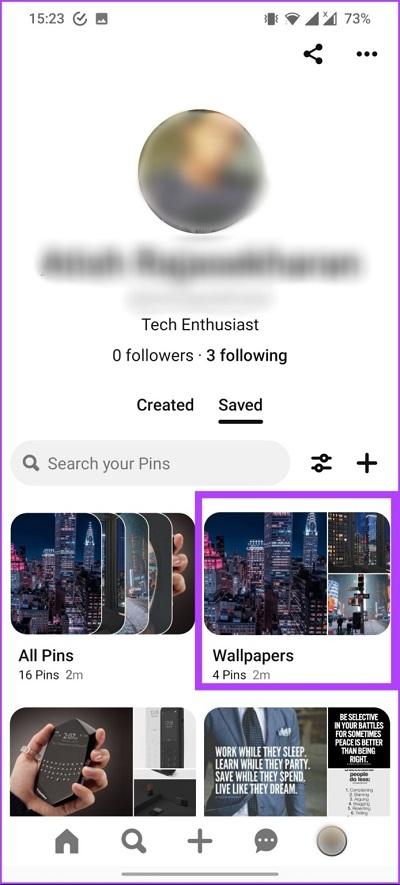
- مرحله 4: در صفحه برد، بر روی نماد سه نقطه در گوشه بالا سمت راست ضربه بزنید.
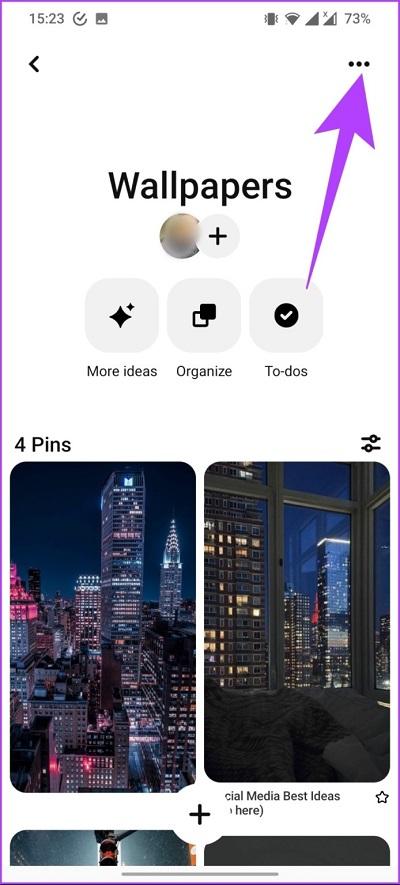
- مرحله 5: در بخش Options، بر روی Edit board ضربه بزنید. با این کار گزینه ویرایش برد پینترست انتخاب شده شما باز می شود.
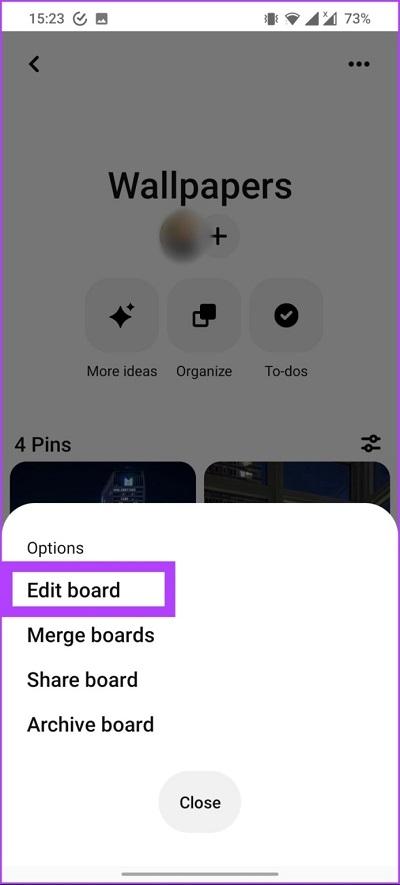
- مرحله 6: در این مرحله در قسمت Actions بر روی Delete ضربه بزنید.
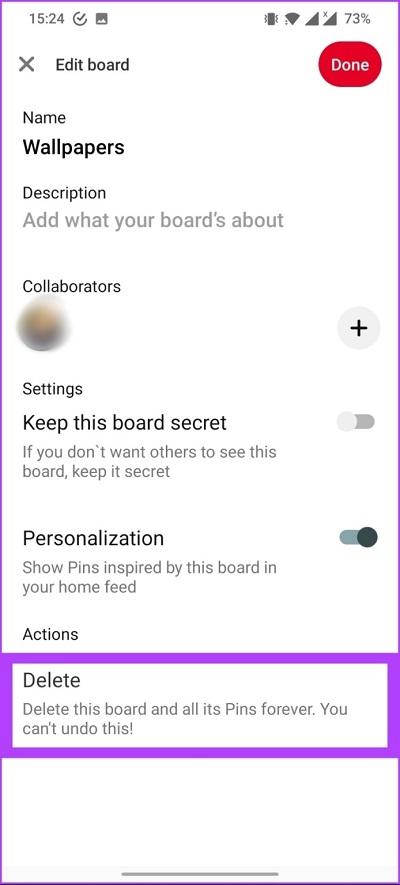
- مرحله 7: در اعلان Delete board، Delete را انتخاب کنید تا برد شما برای همیشه حذف شود. اکنون در این مرحله شما برد پینترست را از دستگاه تلفن همراه خود حذف کرده اید.
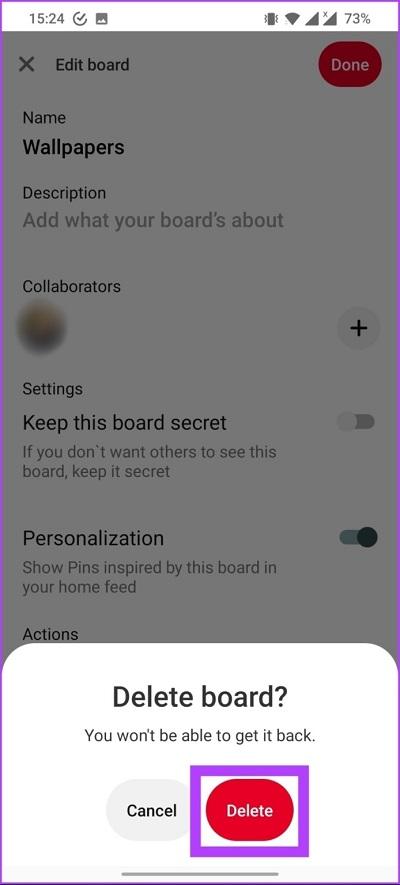
سوالات متداول دیلیت کردن board در pinterest
1. چرا نمی توانم برد پینترست را حذف کنم؟
ممکن است چند دلیل وجود داشته باشد:
- اگر که برد با شما به اشتراک گذاشته شده باشد، امکان اینکه اجازه حذف آن را نداشته باشید زیاد است.
- جلوگیری کردن پینترست از حذف تصادفی تابلوهای محبوب.
2. آیا می توانید همه پین ها را حذف کنید؟
بله برای این کار باید به نمایه پینترست خود بروید. بر روی بردی که میخواهید پینها را از آن حذف کنید، کلیک کنید و در نهایت برای هر پینی که می خواهید حذف کنید، بر روی دکمه Delete کلیک کنید.
3. آیا حذف پینترست برد های شما را حذف می کند؟
بله، با حذف اکانت پینترست، تمام برد ها، پینها و هر محتوای دیگر مرتبط با حساب شما حذف میشود. این عمل دائمی است و قابل بازگشت نیست.
4. تعداد برد های پینترست چقدر زیاد است؟
تعداد مشخصی از برد های پینترست وجود ندارد. تعداد برد ها به علایق شما و نحوه استفاده از پینترست توسط شما به عنوان یک پلتفرم بستگی دارد.
سخن آخر
هنگامی که بردهای پینترست را حذف کردید، بدانید که آنها قابل بازیابی نیستند. این یک اقدام دائمی است و بازگشتی ندارد. شما میتوانید راههای جایگزین را انتخاب کنید یا قبل از حذف بردهای پینترست، پینهای خود را در رایانه شخصی خود بارگیری کنید.
مقالات مرتبط:
آموزش روش دانلود گیف از پینترست
نحوه افزودن هشتگ در برنامه پینترست

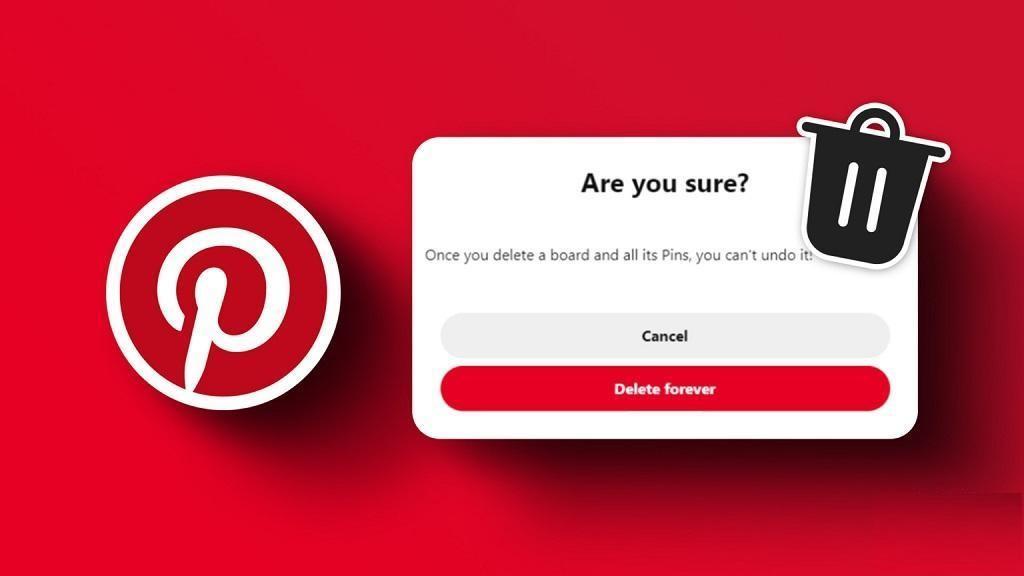
دیدگاه ها